楽天Linkの認証はSIMが挿さってなくても可。SMSが可能な別スマホでアクティベートしてみた
- ハウツー・紹介・レポート
- ※ 当メディアのリンクにはアフィリエイト広告が含まれています
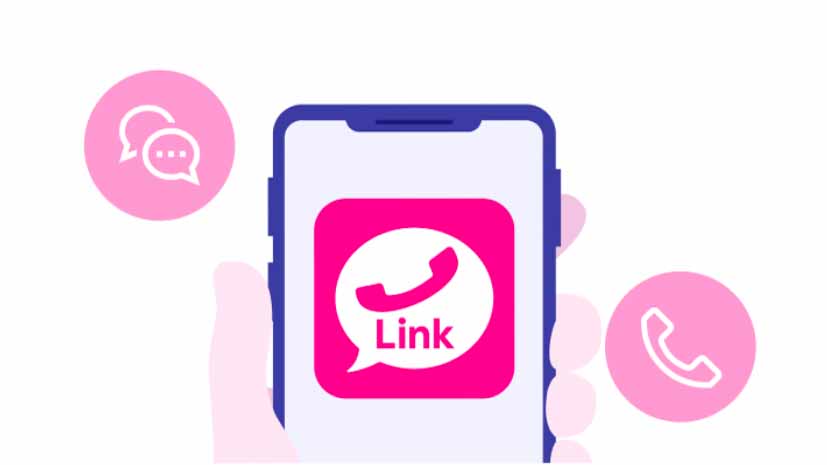
楽天モバイルのキャリアサービスが本格スタートしたのはめでたいことなんですが、対応機種があまりに少ないのはやはり引っかかってしまいますよね。
お気に入りのスマホで使えないなら要らないって方も少なくはないと思います。
この記事ではお気に入りのスマホでデータ通信しかできなかったという方にオススメしたい裏技とも言える方法をお伝えします!
注意点もあるのでしっかり読んでくれると嬉しいです!
目次をクリックすると各項目へ移動します
楽天Linkを使うスマホは別でもOK!
楽天モバイルの料金プラン「Rakuten UN-LIMIT 2.0」はデータ通信とSMS、通話が使い放題と非常に魅力的ですが、SMSと通話の使い放題は楽天Linkという専用のアプリからの利用に限定されています。
そして楽天Linkは楽天モバイルで契約している電話番号宛のSMSに送信されるワンタイムパスワードを入力する必要があり、SMSが受信できるスマホでないと使用できないかのように思えます。
しかし筆者が試してみたところ、認証時のSMSは楽天Linkを使いたいスマホ以外で受信しても問題ないことがわかったのです!
筆者の実例を紹介
筆者が今回検証に使用したのは以下の2台。
- HUAWEI P20 Lite(ワイモバイルモデル)
- iPhone XR(auモデル、SIMロック解除済み)
それぞれの楽天モバイルSIMの対応状況はこんな感じ。
- HUAWEI P20 Lite(データ通信のみ可能。SMSや音声通話はできない)
- iPhone XR(データ通信・SMS・通話など全部可能。ただ肝心の楽天Linkがダウンロードできない)
P20 liteは楽天LinkをダウンロードすることができるけどSMSが受信できないから認証ができない。iPhone XRはそもそもiOSだから楽天Linkをダウンロードすらできない。これでは楽天Linkが使えないじゃないか。
でもここで私は思い出しました、楽天Linkは圏外でもWi-Fiに繋がっていれば使えることを。もしかして楽天LinkはSIMが入ってなくても認証できるんじゃないか!
実際に試してみた結果問題なく認証できた!
P20 liteはWi-Fiに繋いでる状態、iPhone XRに楽天モバイルのSIMを入れている状態で検証スタート。
▼まずはP20 lite側の操作。Linkアプリ内で楽天会員IDのログインをした後、認証したい電話番号が表示されていることを確認して、送信をタップ↓
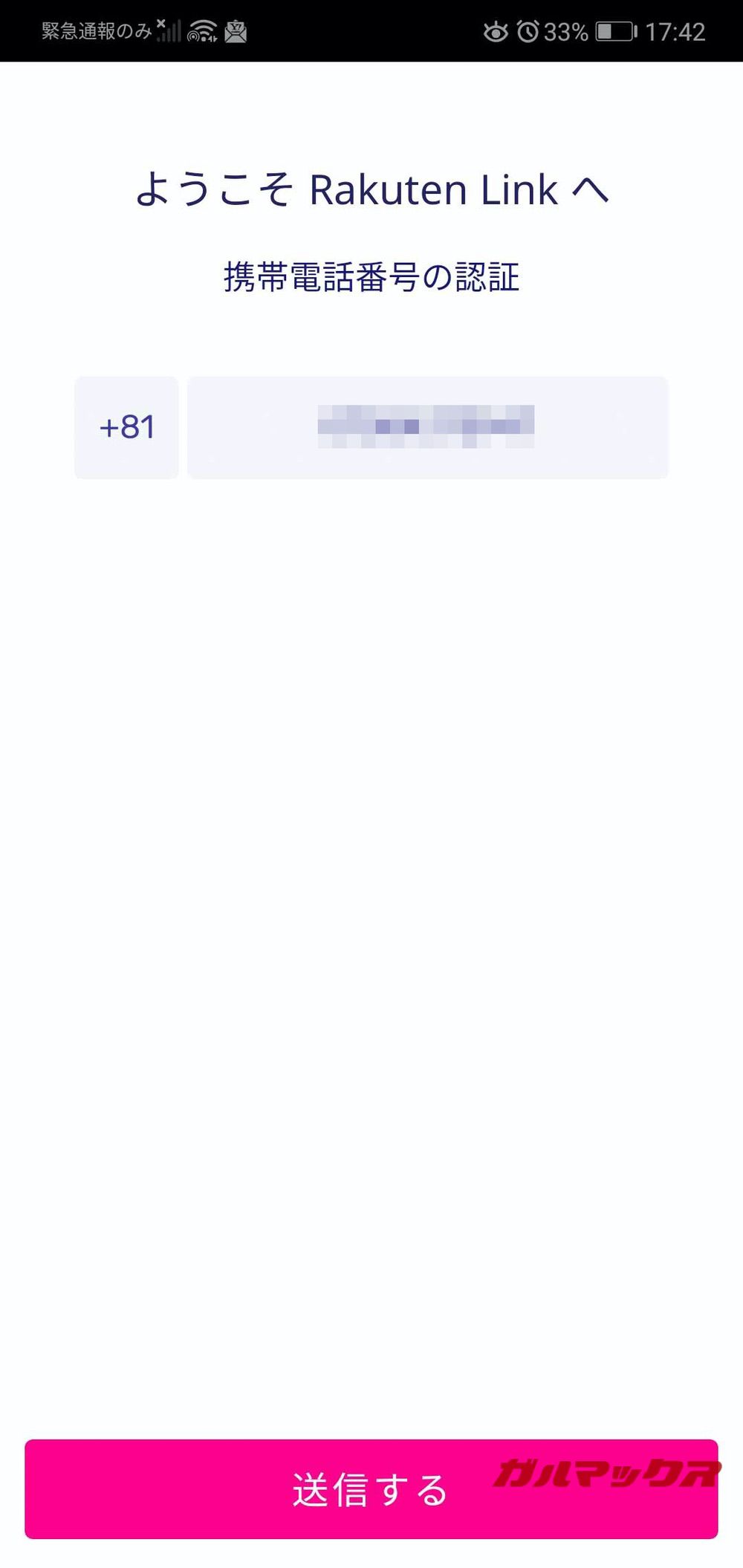
▼ここはiPhone XRの操作。SMSが届くので6桁の認証コードを確認する↓
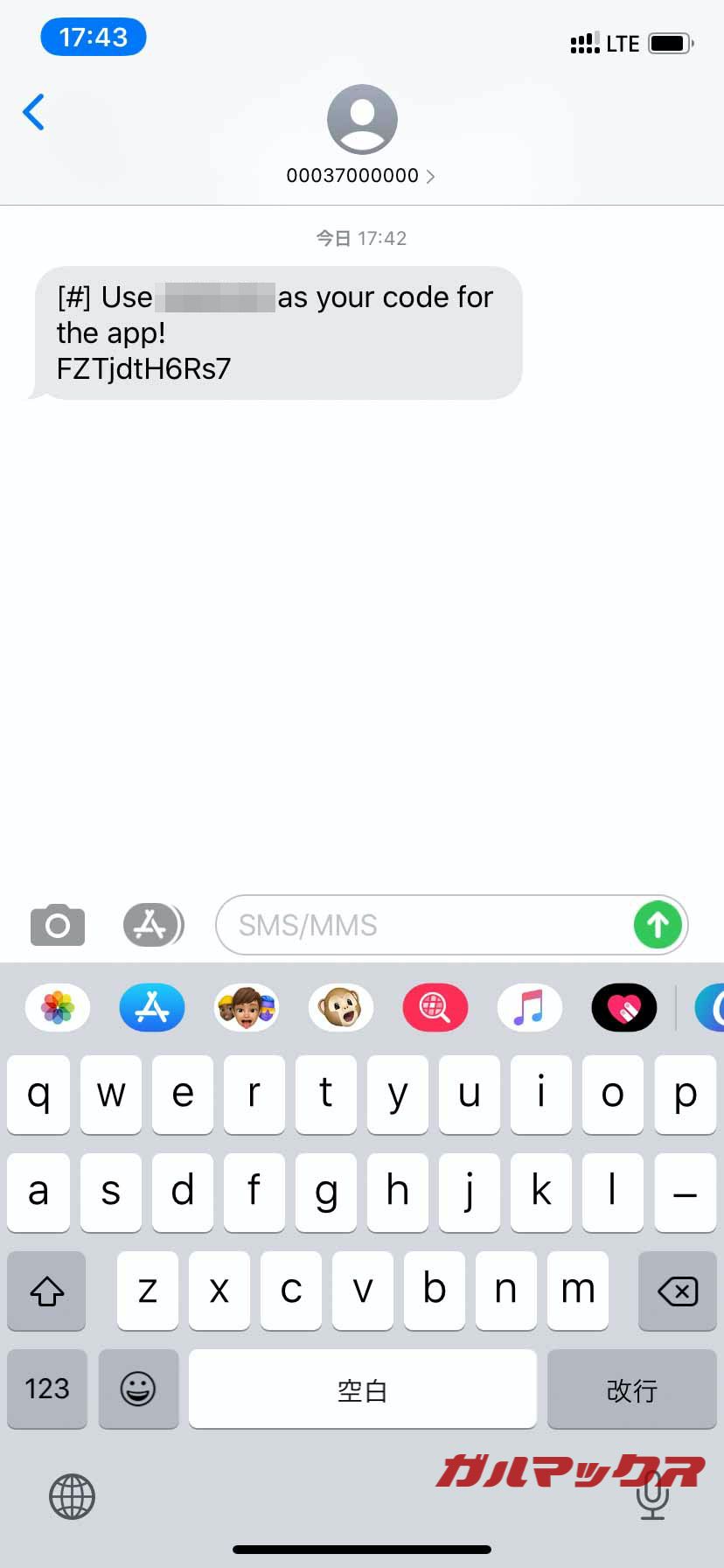
▼再びP20 liteの操作。iPhoneに届いた6桁のコードを入力↓
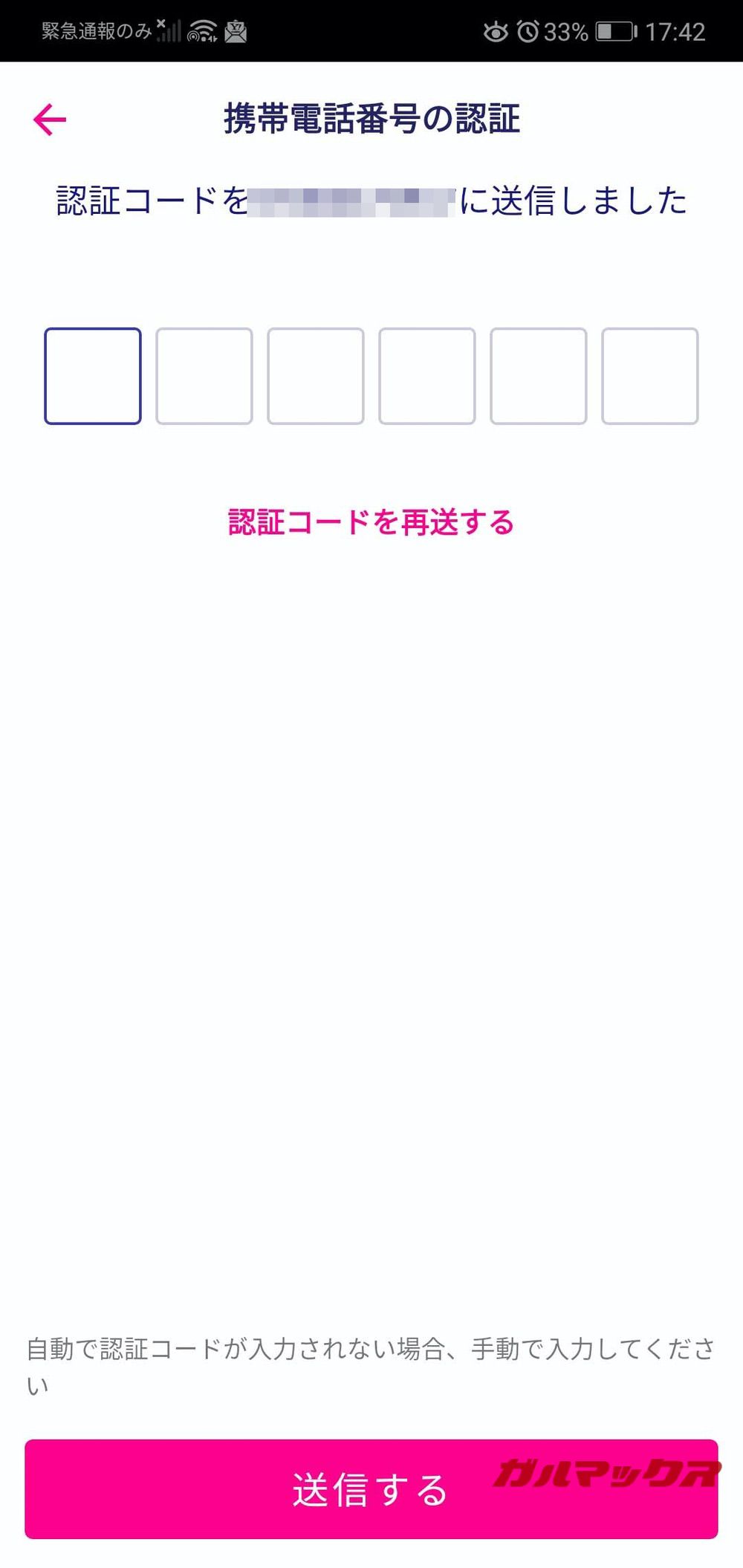
▼これで完了!オンラインになってます↓
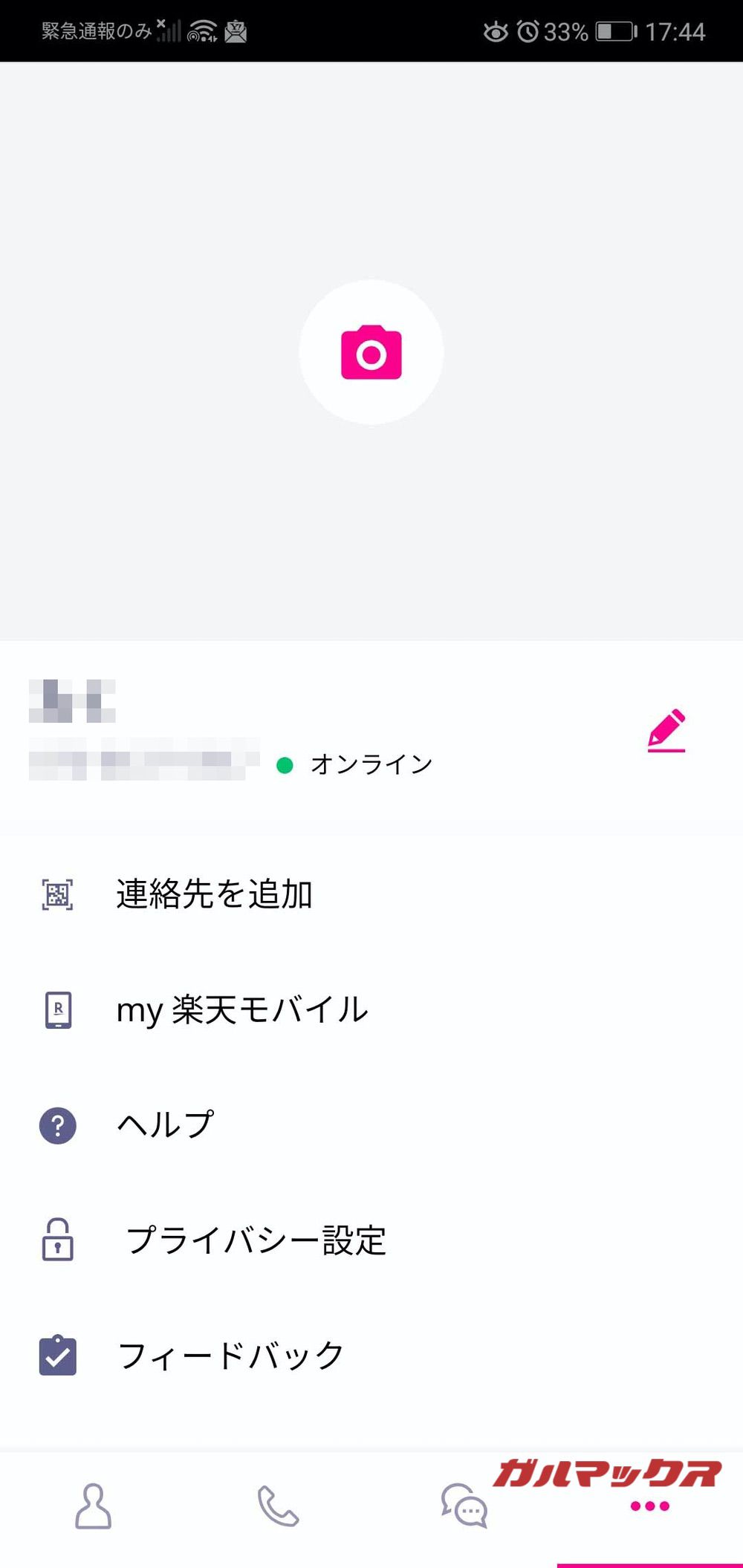
この後iPhoneに入れてたSIMをP20 liteに刺せば、データ通信もSMS、通話も使い放題ということになります!
また、P20 liteは楽天Link専用機にしてデータ通信はiPhoneで使うと言う手もあります。
注意点とまとめ
作業としてはこれで終了なんですが、注意点があります。
1つめは、動作保証外の端末で楽天Linkを使って電話をかける場合非通知設定での発信になってしまうということです。
▼楽天Link同士の電話なら登録した名前でかかるんですがそれ以外への発信は非通知になっちゃうのが残念なポイントですね↓
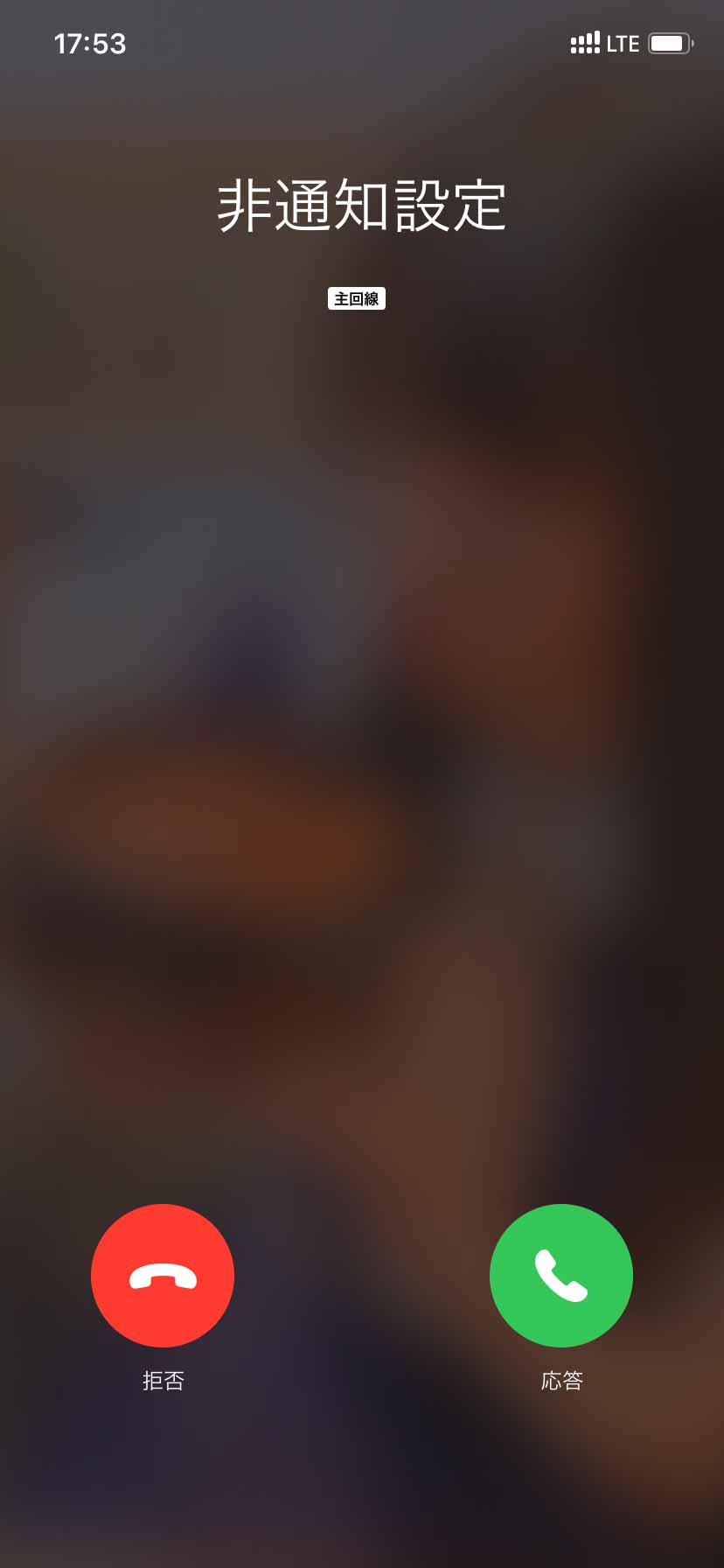
2つめは、一定期間が経つとログイン状態が切れてしまうのでそのときはまたこの手順を踏む必要があるということです。
ログイン状態が切れるのは数日後の場合もあれば数ヶ月後の場合もあります。少々めんどくささがあります。
以上を踏まえて、こんな感じのまとめとします。
- 動作保証外の端末でLinkを使う場合は、Linkを使っている人以外への発信が非通知設定に
- お気に入りのスマホに楽天モバイルSIMを挿れても全部の機能が動作しなかった人も、工夫次第で使用の幅が広がるかも
手持ちのスマホで、楽天モバイルのデータ通信や楽天Linkが使えるかどうかを確認したい方はこちらからどうぞ!読者のみなさんから寄せられた投稿を掲載しています!

